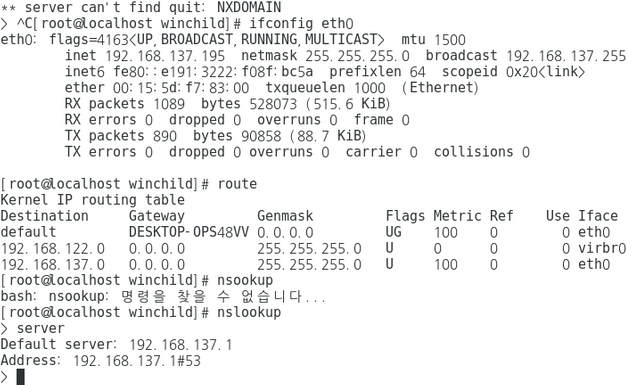Hyper-V 에서 네트워크 설정 및 CentOS 내부 네트웍 연결
블록체인 스터디를 위해서, 윈도우 10 내에서 Linux 를 구동시킬 필요가 있었다.
그래서 빌트인으로 제공되는 Hyper-V 를 사용하기로 했음. Hyper-V 의 설치는 쉬웠다. 그냥 제어판에서 설치하라고 명령하기만 했으면 되었기 때문이다.
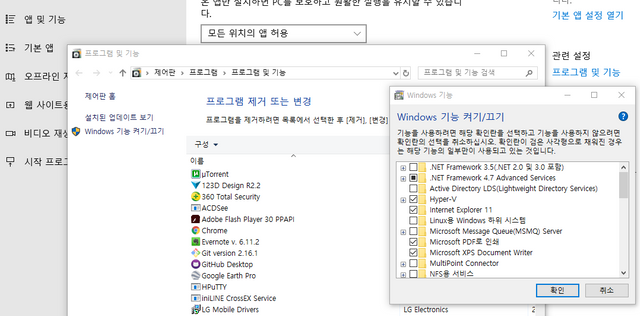
의미전달로 찾기가 좀 난해한데.. "프로그램 및 기능" -> "Windows 기능 켜기/끄기" 에서 Hyper-V 를 발견할 수 있다.
Hyper-V 가 설치되고 나면, Hyper-V 관리자로서 새로운 가상 컴퓨터를 만들고, ISO 파일을 연결해서, 설치하게 할 수 있다. ISO 파일을 연결하는 것은 "DVD 드라이브" 에서 "이미지파일" 에 연결하는 것으로 설치 작업을 진행하게 할 수 있다.
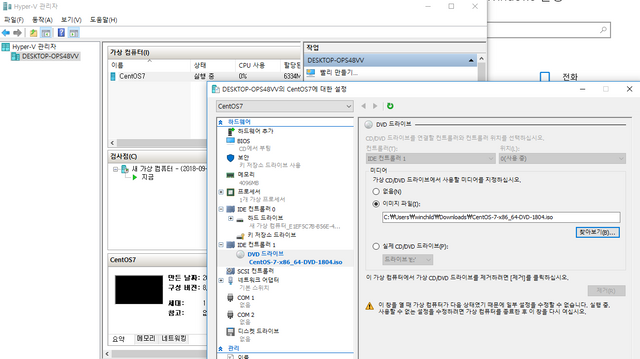
하여튼 설치를 하고 나서는 네트워크 설정을 해야 했는데, 이게 생각만큼 쉽게 되지를 않았다. 인터넷에서 누군가 올린글을 따라하기도 해봤지만, 뭔가 그 글과는 다르게 표현되어서 생각같이 동작하지를 않았다. 몇번의 삽질끝에 구조적으로 이해를 해야 만이 연결할수 있는 것임을 발견할 수 있었다.
일단 Hyper-V 관리자에서 "가상 스위치 관리자" 라는 것이 있다.
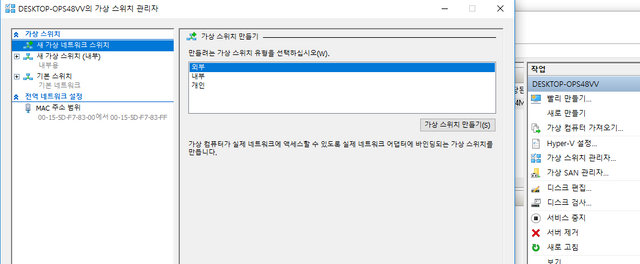
이 가상스위치 관리자는 네트워크 디바이스를 만들어 주는 것이라고 보면 된다. 여기에서 "가상스위치 만들기" 로 가상스위치를 만들면, 네트워크 어댑터에 해당 디바이스가 추가 된다.
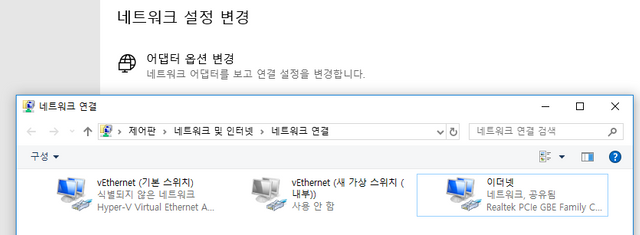
이미지와 같이 가상스위치 관리자에서 추가된 내용이 네트워크 어댑터에 보여진다. 그런데 가상 스위치 관리자에서 추가했음에도 어떠한 원인인지 모르게 "Hyper-V Virtual Ethernet Adapter" 라고 명명되지 않은 경우가 보이곤 했다. 이것하고 원래의 이더넷과 연결해봐야, 게스트 컴퓨터에서 연결되어지지 않았다.
따라서 새로 만드는 스위치와는 상관없이 새로 만들거나, 만들어져 있는 (내 경우에는 "기본스위치") 의 속성을 변경해서 호스트 컴퓨터의 이더넷과 공유를 시켜주니 동작이 되었다.
일단 가상 스위치 관리자에서 사용하고자 하는 가상스위치의 연결속성을 "내부" 로 설정한다.
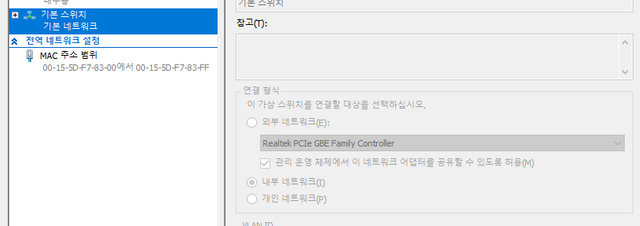
사용중인 경우는 변경할수 없으므로 디세이블 되어 있는 것임.
그리고 어댑터에서 "속성" 을 불러내서 IP 주소를 설정한다.
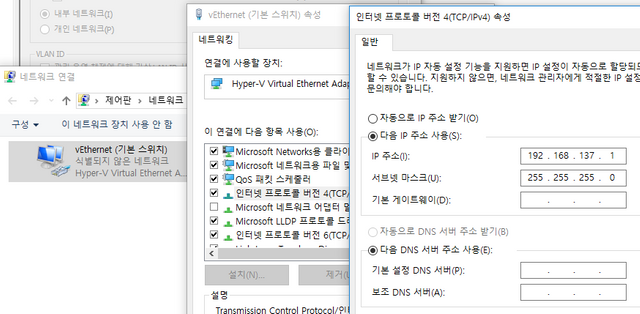
기본게이트웨이는 호스트의 게이트웨이를 끌어올것 이므로, 설정하지 않는다.
그리고 호스트 컴퓨터의 이더넷 속성을 불러서 "공유" 탭에서 "인터넷 연결공유" 체크 박스를 설정한다. 설정할때 이미 설정한 IP 주소 (앞에서 설정한 192.137.0 1) 과 공유한다는 메시지 박스가 나타난다.

이렇게 한후에 게스트 컴퓨터에서 네트웍를 연결해 주어야 하는데, 수작업으로 해당 게스트 컴퓨터의 네트웍 설정을 해줄수도 있으나, 대부분 DHCP 가 on 된 상태이므로, 네트웍 스크립트를 재시작 하거나 (# service network restart) 게스트 컴퓨터를 리부트 해주면, DHCP 로 주소를 받아오고, 네트웍이 연결된다.
가장 키이가 되는 것은
- 호스트 컴퓨터에서 가상 스위치 설정 (Hyper-V Virtual Adapter 로 인식될것)
- 가상스위치는 "내부" 로 설정.
- 가상스위치와 게스트 컴퓨터의 디바이스 연결 (게스트 컴퓨터의 설정-네트워크 어댑터)
- 호스트 컴퓨터에서 게스트 컴퓨터와 연결된 어댑터에 IP 설정
- 호스트컴퓨터에서 이더넷 공유설정
- 게스트 컴퓨터 네트웍 재시작으로 DHCP 받아오도록 실행
이 진행순서가 맞아야 제대로 네트웍이 설정된다.